Cómo restaurar la Papelera de reciclaje de Windows 10
¿Desapareció la Papelera de reciclaje en el escritorio de Windows 10? Si has eliminado sin querer el icono de la Papelera de reciclaje del escritorio de Windows debes saber que existe una forma de recuperarlo en pasos sencillos y rápidos, pero sobre todo sin ninguna dificultad. Siga leyendo y en las próximas líneas comprenderá cómo restaurar la Papelera de reciclaje de Windows 10.
La eliminación accidental del ícono de la Papelera es una ocurrencia bastante común, especialmente si tiene un escritorio lleno de accesos directos. Sin embargo, Microsoft ha proporcionado un procedimiento de recuperación que realmente toma unos segundos de su tiempo, así que póngase cómodo y mantenga los ojos bien abiertos, verá que al final de la lectura podrá recuperar la papelera de reciclaje.
Índice
La papelera de reciclaje de Windows desapareció

El primer paso para restaurar la papelera de reciclaje de Windows 10 es continuar Escritorio y haga clic con el botón derecho del mouse para seleccionar el elemento en el menú que aparece Personalizar.
En la ventana que aparece haga clic en Temas, presente en la barra lateral izquierda, e inmediatamente después, debajo Ajustes relacionado, haga clic en Configuración de iconos de escritorio.
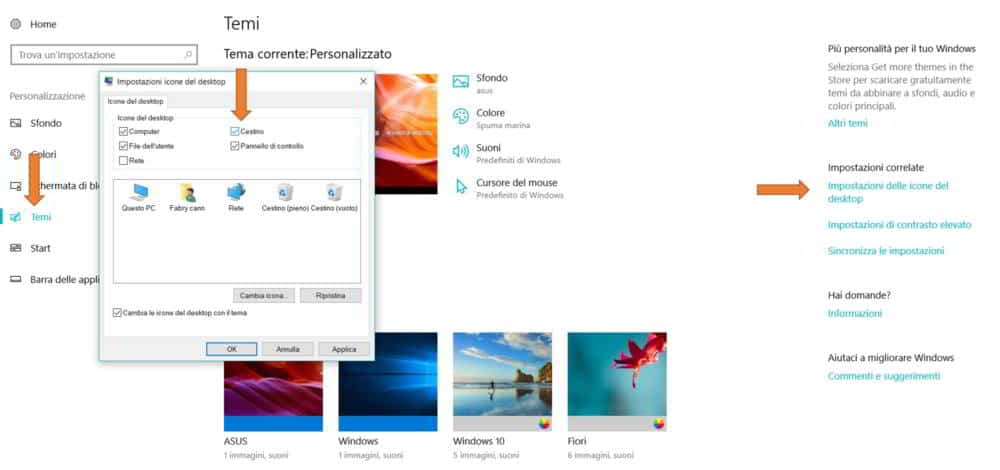
Ponga la marca de verificación junto al artículo Bote de basura y presione el botón Aplicar. Al regresar al escritorio de su computadora, verá el ícono de la Papelera nuevamente en su lugar.
Cómo cambiar el icono de la papelera de reciclaje de Windows 10
Si lo desea, también puede cambiar el ícono de la papelera de Windows 10. Para hacer esto, todo lo que tiene que hacer es ir a Personalizar> Temas> Configuración de iconos de escritorio y haga clic en el icono Bote de basura (el lleno o el vacío) y presione el botón Cambio Icono.
En la ventana que aparece, haga clic en el botón Examinar y seleccione el icono de su PC que desea reemplazar el icono predeterminado de Windows 10. Haga clic en OK e inmediatamente después en Aplicar para confirmar. Para volver, solo vuelve a entrar Configuración de iconos de escritorio y luego de seleccionar el icono de una de las cestas modificadas, presione el botón Reiniciar,
Si el método anterior no funciona, tendrá que actuar de manera diferente. Puedes intervenir tanto en el Registro de Windows 10 Eso de Inmediato Dioses comandos.
Lea también: Cómo agregar la papelera de reciclaje a la barra de inicio de Windows
Cómo restaurar la papelera de reciclaje de Windows 10 desde el registro
Recuperar la Papelera de reciclaje del Editor del Registro de Windows 10 es simple, presione GANAR + R y en la ventana de Correr escribe el comando regedit y presiona OK.
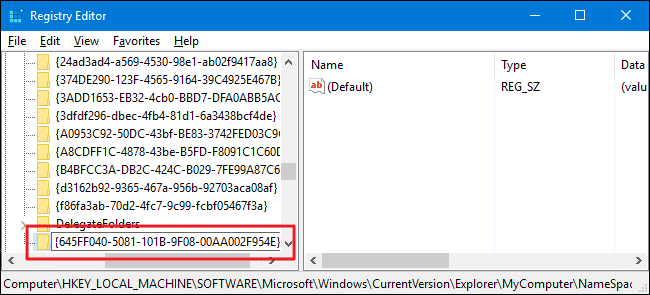
En el Editor del Registro que aparece, siga la ruta indicada: HKEY_LOCAL_MACHINE Software Microsoft Windows CurrentVersion Explorer Desktop NameSpace. Haga clic derecho en NameSpace y elija la entrada Nuevo> Clave en el menú que aparece. Cambie el nombre de la carpeta creada a {645FF040-5081-101B-9F08-00AA002F954E} y haga doble clic en el archivo (Defecto) digitar Reciclar Compartimiento en el campo Datos de valor.
Premios OK para confirmar todo y cerrar el editor de registro. Reinicie su PC y disfrute del icono de la Papelera en su escritorio.
Cómo restaurar la papelera de reciclaje de Windows 10 desde el símbolo del sistema
Si ha tenido éxito en restaurar la papelera de reciclaje de Windows 10 pero notó que está dañado (no puede vaciarlo ni acceder a él), luego escriba Escriba aquí para buscar, El comando Símbolo del sistema. En el menú que se abre, haga clic con el botón derecho en el icono del símbolo del sistema y, en el menú que se abre, seleccione Ejecutar como administrador.
Ahora escriba los siguientes comandos: rd / s / q C: $ Recycle.bin y haga clic en Enter, luego «S.«Para proceder. Escribe Salida para salir y reiniciar su PC.
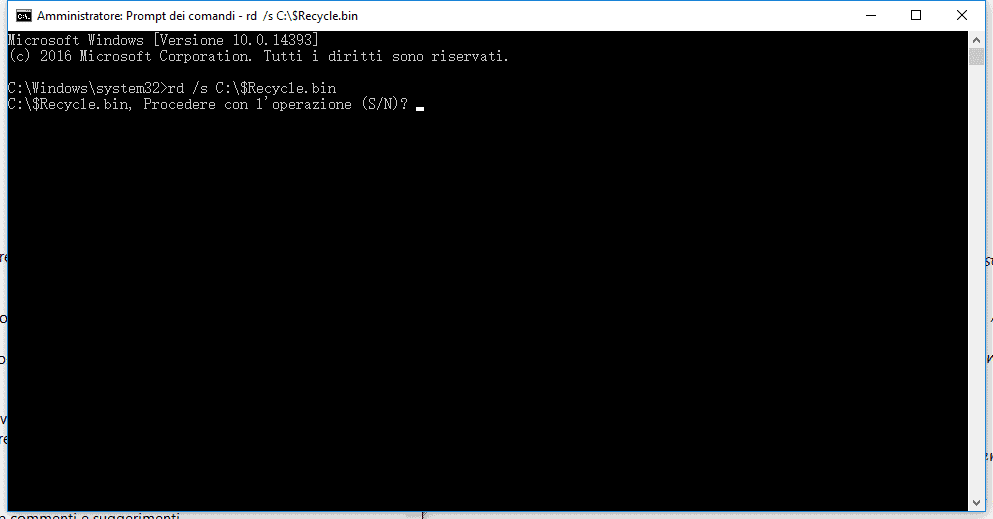
Atención, el comando anterior eliminará el contenido de la papelera de reciclaje. Si no desea perder sus datos, le recomiendo que utilice un software de recuperación de datos.
Si aún no lo ha resuelto, intente volver a enrollar el Símbolo del sistema, aún como administrador, escriba sfc / scannow y presiona Ingresar. La utilidad comprobará los archivos del sistema e intentará solucionar el problema.
Cómo restaurar el icono de la papelera de reciclaje de Windows XP / 7 / Vista
Recuperar el icono de la papelera de reciclaje para versiones anteriores de Windows es igual de sencillo.
Con Windows Vista es Windows 7 tienes que hacer clic derecho en el escritorio (en un punto donde no hay íconos) y presionar el ítem Personalizar del menú que aparece. Luego haga clic en Cambiar íconos del escritorio y verifique el elemento Papelera. Haga clic en Aplicar y luego en Aceptar para finalizar la operación. Regrese al escritorio para ver el ícono de la papelera en su lugar.
Con Windows XP siempre haga clic con el botón derecho del mouse en un punto del escritorio y elija el elemento Propiedad, en el menú que aparece. Ir a la pestaña Temas y abra el menú desplegable inmediatamente debajo. Seleccione el artículo Ventanas XP para restaurar el tema predeterminado y presione Aplicar vamos OK. Debería arreglar la reparación de la papelera de reciclaje de Windows XP.
Lea también: El mejor software de recuperación de datos gratuito
